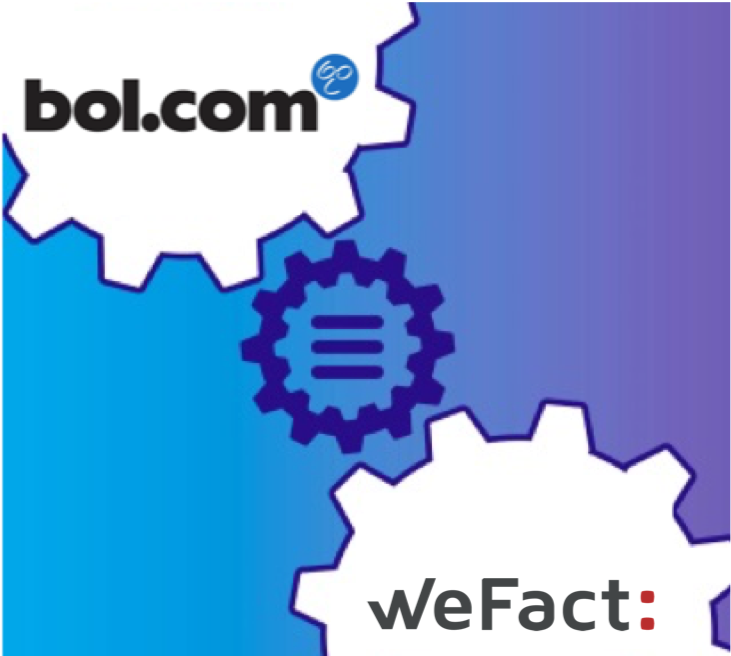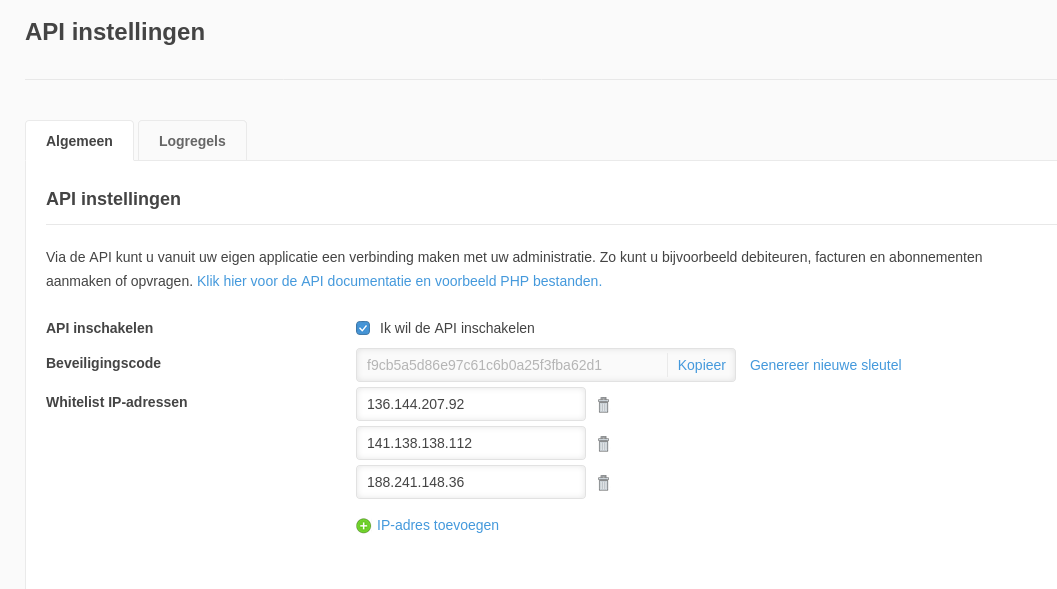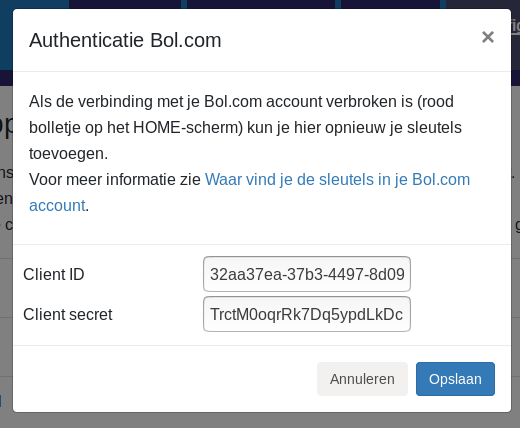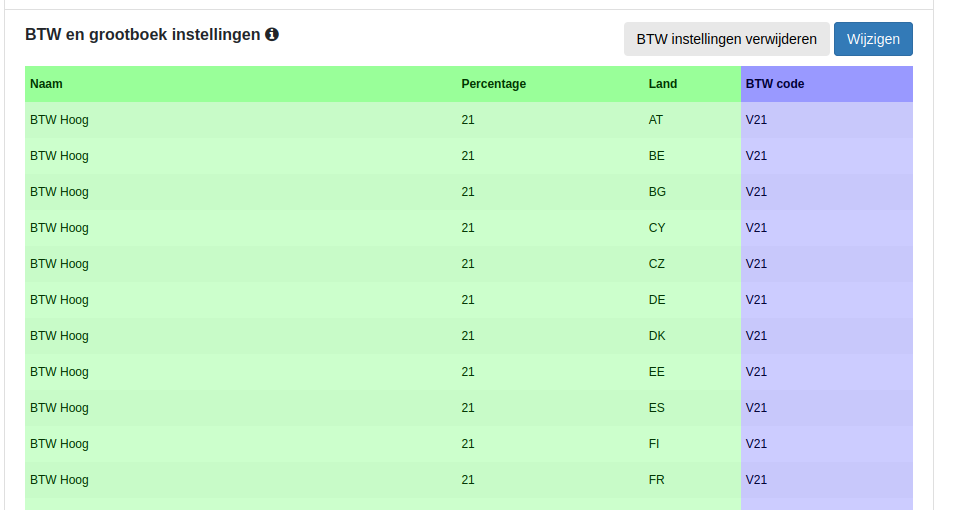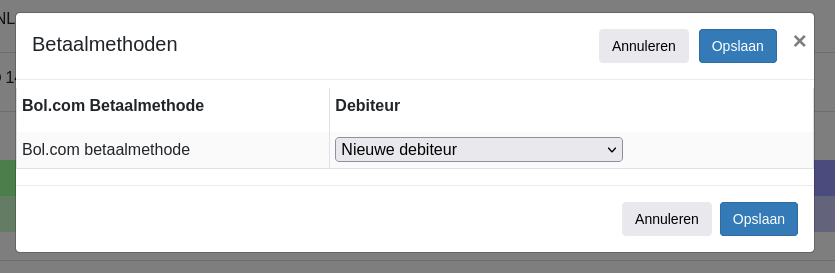1.Inleiding
Dit is de handleiding voor de koppeling tussen Bol.com en WeFact.
- Deze koppeling is een financiële koppeling. Het is geen logistieke koppeling. De koppeling is niet geschikt voor het bijwerken van klanten in WeFact, het printen van pakbonnen of het synchroniseren van producten/voorraad.
- Deze koppeling vervangt niet het werk van de boekhouder. Deze koppeling bespaart tijd omdat je niet meer hoeft over te tikken. De boekhouder is nog steeds nodig voor advies, kennis en controle.
Tip: Andere klanten met deze koppeling hebben veel gehad aan de tips in de FAQ voor Bol.com en in de FAQ voor WeFact.
Het installeren van de koppeling begint met het aanmelden voor een proefperiode, via onze koppelingen-pagina. Na aanmelding, ontvang je een e-mail met daarin een installatie-url en inloggegevens. Met deze installatie-url, start je de installatie van de koppeling.
De installatie is voltooid als beide bolletjes van de verbinding op groen staan, en de instellingen in tabblad Configuratie ingevuld en opgeslagen zijn.
Er is een proefperiode van 30 dagen.
Wil je nog een koppeling installeren, dan kan dat op dezelfde manier. Zorg er wel voor dat je uit het dashboard van koppeling bent uitgelogd, en start de nieuwe installatie bij voorkeur in een incognito browser.
Aan het einde van de proefperiode danwel abonnementsperiode, wordt de koppeling niet automatisch verlengd. Het aanbod voor een 1-jarig abonnement danwel verlenging ervan, ontvang je aan het einde van deze periode per e-mail. Je kunt de verlenging bevestigen door gebruik te maken van de betaallink in die mail.
Wil je tussentijds de koppeling beeindigen? Stuur ons dan een e-mail met daarin het verzoek en de licentiesleutel. Wij kunnen koppelingen alleen per huidige datum voor u stopzetten, niet op een toekomstige datum.
Stap je over naar een ander webwinkel-/boekhoudsysteem, en wil je daarmee opnieuw een koppeling? In deze faq leggen we dat uit.
We adviseren je bij de-installatie van de koppeling de consumer ID en secret binnen je Bol.com omgeving in te trekken.
2.Hoe de koppeling werkt
Nieuwe bestellingen uit je webwinkel worden minimaal eenmaal per uur opgehaald. Bestellingen worden opgehaald uit de verzendlijst bij Bol.com, niet uit de Open-bestellingen lijst. Een bestelling wordt pas doorgezet als alle producten in die bestelling verzonden zijn. Gedurende de nacht worden de openstaande bestellingen bijgewerkt.
Retouren worden niet automatisch doorgezet. Wil je retouren doorzetten stuur ons dan een email .
Lees meer Hoe de koppeling werkt .... Lees minder Hoe de koppeling werkt ....
Aan het begin van de verwerking van een bestelling voeren we een aantal controles op de Bol.com bestelling uit:
- Er wordt gecontroleerd of het totaal van de Bol.com bestelling gelijk is aan de som van de bedragen in de bestelregels plus het bedrag aan verzendkosten.
- Er wordt gecontroleerd of de bestelling niet eerder is doorgezet.
Het doorzetten van een Bol.com bestelling naar WeFact gebeurt in drie stappen:
- Er wordt gekeken of de klant al in WeFact aanwezig is. Zo nee dan wordt de klant aangemaakt. Matching gebeurt op emailadres.
- Indien de productsynchronisatie aanstaat worden ontbrekende producten in WeFact aangemaakt.
- De WeFact factuur wordt aangemaakt en doorgezet.
Nadat de bestelling is doorgestuurd en een succesmelding van WeFact is ontvangen wordt de bestelling als afgehandeld aangemerkt. De Bol.com bestelling verschijnt bij tab Rapportage op het dashboard.
Geeft WeFact een foutmelding terug bij het verwerken van de bestelling dan verschijnt de bestelling bij tab Fouten op het dashboard. Via de gele knop Meer info is meer informatie over het probleem te vinden. Via de rode knop Meld probleem kan de bestelling met alle noodzakelijke gegevens heel gemakkelijk bij ons aangemeld worden nadat je zelf het probleem hebt proberen op te lossen. Is het probleem opgelost dan kan in sommige situaties de bestellingen opnieuw worden doorgezet met de blauwe Verwerk knop.
Gegevens
Informatie over de gegevens die doorgezet worden is te vinden in de sectie Day-to-day: Naar WeFact verderop in de handleiding.
3.Nodig: Bol.com sleutels
De koppeling met je Bol.com platform creeer je met 2 sleutels, een client ID en een secret. Je kunt deze sleutels aanmaken binnen je Bol.com account.
Bol.com heeft zelf een beschrijving met plaatjes hoe je de sleutels aanmaakt: https://api.bol.com/retailer/public/Retailer-API/credentials_for_retailer_api.html
4.Nodig: WeFact API sleutel
- Log in bij WeFact
- Ga naar Instellingen > API
- Vink aan dat je de API wilt inschakelen
- Voeg de ip-adressen toe. De ip-adressen zijn 85.10.150.5 en 85.10.143.192 (Let op; tot voor kort waren dit 188.241.148.36 en 141.138.138.112. De adressen in de afbeelding hieronder, zijn dus niet onze huidige ip-adressen)
- Maak een copy van de gegenereerde API sleutel. Deze sleutel heb je nodig in de volgende sectie Installatie.
5.Installatie
Lees meer Installatie .... Lees minder Installatie ....
De authenticatie met je Bol.com account gebeurt via de Client id en Client secret die je in een vorige sectie bepaald hebt. Klik op de rode Connect knop naast Bol.com en vul de Client id en Client secret in in het popup-window.
De connectie met WeFact loopt via API-sleutel die je aanmaakt binnen je WeFact account. Voor de API sleutel geef je aan welke IP adressen toegang hebben tot de API-sleutel. Dit is een extra beveiliging die in principe maar 1 keer ingevuld hoeft te worden.
Alleen als wij van server verhuizen zullen de ip-adressen bijgewerkt moeten worden. Mocht dit gaan spelen in de toekomst dan ontvang je hier tijdig informatie over.
De koppeling kan een factuurlayout meegeven aan de WeFact factuur. Je kunt de gewenste factuur-layout selecteren uit de lijst beschikbare layouts.
Bij het inrichten van de BTW tarieven wordt een link gelegd tussen de BTW tarieven in de webwinkel en de BTW codes in WeFact. Aanpassen kan altijd door op de blauwe 'Wijzigen' knop te klikken, en via de drop-down boxjes een keuze te maken.
Bol.com geeft geen BTW percentages door op je bestellingen. Daarom kun je voor de koppeling een default BTW percentage invullen voor NL, BE en Anders.
Zijn de BTW instellingen gedaan en opgeslagen dan zul je altijd de ingestelde BTW tarieven zien. Wil je opnieuw beginnen dan kun je de grijze knop 'BTW instellingen verwijderen' gebruiken. Dan worden je huidige instellingen verwijderd en kun je opnieuw beginnen.
Je kunt hier een relatie leggen tussen de betaalmethoden in de webwinkel en een vaste debiteur uit je WeFact administratie. Bestellingen met een betaalmethode uit de lijst worden dan altijd onder deze debiteur geboekt. Er worden in dat geval geen nieuwe debiteuren aangemaakt.
6.Day-to-day: Vanuit Bol.com
In deze sectie staat uitgelegd hoe de koppeling de bestellingen ophaalt vanuit het Bol.com account.
Wil je dat de koppeling naast de bestellingen ook de retouren doorzet, neem dan contact met ons op. Wij zullen de retouren-optie dan aanzetten. Voor het doorzetten van retouren haalt de koppeling de bestelling op waarvoor de retour is aangemaakt. Deze bestelling wordt gebruikt voor het bepalen van de retour.
Let op: De koppeling zet een retour alleen door als de koppeling eerder de bestelling waar de retour betrekking op heeft, heeft doorgezet. Voor meer informatie zie de FAQ.
Uitwerking veldniveau bestellingen
| Naam veld | Waarden uit Bol.com bestelling |
| Bestel-identifier | [orderId] |
| Bestelnummer | [orderId] op aanvraag kunnen wij hier een prefix op instellen |
| Bestel- en boekdatum | De datum uit [orderPlacedDateTime] |
| Totaal incl | Som bedragen incl BTW in de bestelregels |
| Totaal excl | Som bedragen excl BTW in de bestelregels |
| Naam veld | Waarden uit Bol.com bestelling |
| BTW percentage | dummie-waarde die later bepaald wordt op basis van het default BTW percentage in de instellingen of - indien van toepassing - het product in WeFact |
| Naam product | [product][title] |
| SKU | Deze wordt niet ingevuld. Sommige merchants zouden hier graag het veld [offerReference] ingevuld krijgen. Dat kan niet, omdat niet alle Bol.com merchants het veld [offerReference] gebruiken voor de SKU van het product. |
| Barcode | [product][ean] |
| Aantal | [quantity] |
| Eenheidsprijs excl BTW | Wordt niet ingevuld want dit bedrag is nog niet bekend |
| Eenheidsprijs incl BTW | [unitPrice] |
| Regelprijs incl BTW | [unitPrice] * [quantity] |
| Rekeningen en BTW codes uit WeFact | Dummie waarden, deze worden pas bepaald bij het aanmaken van de factuur in WeFact. |
| Naam veld | Waarden uit Bol.com bestelling |
| Als alleen het verzendadres in de bestelling staat dan wordt het factuuradres gelijk aan het verzendadres | |
| Voornaam | [billingDetails][firstName] |
| Achternaam | [billingDetails][lastName] |
| Bedrijf | [billingDetails][company] |
| KvK nummer | [billingDetails][kvkNumber] |
| Adresregel 1 | [billingDetails][streetName] |
| Adresregel 2 | [billingDetails][extraAddressInformation] |
| Huisnummer | [billingDetails][houseNumber] [billingDetails][houseNumberExtension] |
| Postcode | [billingDetails][zipCode] |
| Plaats | [billingDetails][city] |
| Land | [billingdetails][countryCode] |
| Verzendadres | Zelfde als voor het factuuradres, maar nu met [shipmentDetails] ipv [billingDetails] |
| BTW nummer | [billingDetails][vatNumber] |
| Emailadres | [billingDetails][email] |
| Naam veld | Waarden uit Bol.com retour |
| De retour-regels staan niet apart opgeslagen in Bol.com. Daarom worden zowel de retour als de bijbehorende bestelling gebruikt om de retour uit te lezen. | |
| Bestel-id | Identifier uit de bestelling |
| Bestelnummer | Nummer uit de bestelling |
| Retour-id | [returnId] |
| Datum retour | [registrationDateTime] indien aanwezig, anders de besteldatum |
| Klantgegevens | De klantgegevens uit de bestelling |
| Regels retour |
De retourregel wordt bepaald op basis van de regel zelf en de bijbehorende bestelregel
|
7.Day-to-day: Naar Wefact
Een bestelling uit de Bol.com webwinkel wordt naar WeFact doorgezet als een WeFact factuur. De optie conceptfactuur is default en wordt het vaakst gebruikt, de optie verwerkte-factuur kun je bij ons aanvragen.
De synchronisatie van gegevens tussen Bol.com en WeFact is als volgt:
Ookal heeft de WeFact factuur die door de koppeling is aangemaakt de status verzonden, dat betekent niet dat WeFact de factuur per email heeft verstuurd. De status verzonden kan ook betekenen dat de factuur handmatig is verzonden. Wil je dat de factuur automatisch per email verstuurd wordt neem dan contact met ons op via webcare@webwinkelfacturen.nl. Wij passen je contract-instellingen aan zodat de koppeling - nadat de WeFact factuur is aangemaakt - een extra opdracht naar WeFact stuurt om de factuur per email naar de klant te versturen.
Bij het doorzetten van klantinformatie wordt eerst gecontroleerd of de klant al eens eerder is doorgezet. Zo ja, dan wordt deze WeFact debiteur gebruikt als debiteur van de WeFact transactie. Is de klant nog niet bekend, dan wordt deze toegevoegd aan WeFact. Matching gebeurt op basis van e-mailadres.
Let op: De koppeling maakt alleen debiteuren aan. De koppeling wijzigt geen debiteuren.
We kunnen producten toevoegen aan WeFact. Standaard staat dit uit, neem contact met ons op indien u dit aan wilt zetten. Indien geactiveerd, dan controleert de koppeling eerst of de producten uit de bestelling al in WeFact bestaan. De koppeling voegt ontbrekende producten vervolgens toe aan het boekhoudsysteem. Bestaat een product al in WeFact dan wordt het product niet nogmaals toegevoegd. De koppeling zet de volgende producten automatisch in WeFact: Verzendkosten, Betaalkosten, Toeslag, Korting en Extra kosten.
WeFact accepteert alleen SKU's bestaand uit cijfers/letters, zonder afwijkende tekens.
Bij het aanmaken van facturen gebruikt de koppeling het BTW percentage zoals dat in de van Bol.com. Ook als er een ander BTW percentage staat in het product van WeFact.

| Naam | Voorbeeld | Opmerking |
| xml | ||
| VatCalcMethod | incl | Dit betekent dat de factuur in WeFact incl BTW zal tonen. Dit is niet aan te passen. WeFact heeft aangegeven dat de facturen op deze manier goed worden aangeleverd. |
| Debtor | 906 | WeFact debiteurID |
| Date | 2023-03-01 21:25:08 | besteldatum |
| InvoiceCode | Leeg, op verzoek bestelnummer | |
| Description | 000000906/000000345 | bestelnummer |
| Term | 14 | |
| InvoiceLines | ||
| Number | 1 | Aantal |
| Description | 3-in-1 TijdschriftBundel | Omschrijving |
| PriceExcl | 20.65 | Eenheidsprijs excl BTW. |
| TaxCode | V21 | BTW code |
| ReferenceNumber | 000000906 | bestelnummer |
| Status | 0 | Keuze voor status 4 - Verwerkt is mogelijk. |
| Factuurprofiel | Zoals ingesteld op het dashboard. | |
| Kostenplaats | Het is mogelijk om de omzet op een default kostenplaats te laten boeken. | |
| Naam | Voorbeeld | Opmerking |
| CompanyName | [company] | Bedrijfsnaam |
| Initials | [firstname] | voornaam |
| Surname | [lastname] | Als [lastname] niet wordt meegegeven dan vullen wij NN in. |
| Taxnumber | [btwnr] | BTWnummer |
| Adres | [adres] | Als er een huisnummer wordt meegegeven dan: [adres][housenr] |
| Zipcode | [zipcode] | Postcode |
| City | [city] | Stad |
| Country | [isocountry] | Land |
| emailadres | [email] | |
| Phonenumber | [telnr] |
| Naam | Voorbeeld | Opmerking |
| productcode | [articlekey] | |
| productnaam | [name] | |
| productkeyphrase | [description] | |
| price excl | [unitpriceexcl] | Eenheidsprijs excl BTW. |
| taxcode | BTW code | Zoals ingesteld op het dashboard. |
| CostCentre | [defaultcostcenter] | Als deze aanwezig is, dan geven we deze weer. |
8.Support
Lees meer Support .... Lees minder Support ....